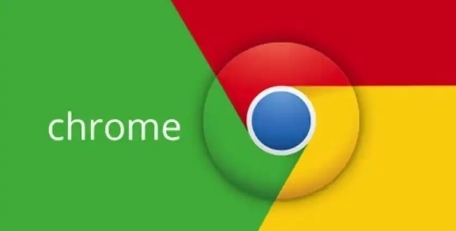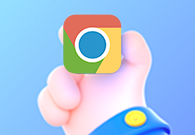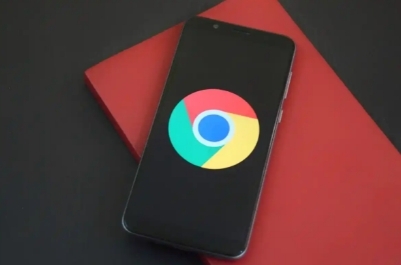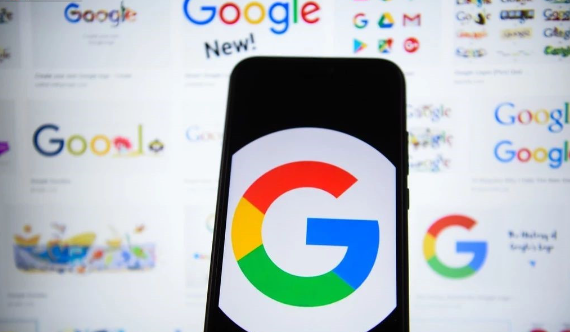在Google Chrome中提高Web页面的启动速度,可以采取以下几种方法:
一、优化浏览器设置
1. 启用快速启动功能
- Google Chrome具有快速启动功能,可以在您重新启动计算机后立即重新打开所有之前打开的标签页。要启用此功能,请按照以下步骤操作:点击右上角的三点菜单按钮,选择“设置”,然后在左侧栏中选择“高级”。在“高级”选项下,找到“启动时”部分,确保选中“打开特定页面或一组页面”选项,并勾选“启动时加载这些页面”。
2. 禁用不必要的
扩展程序
- 过多的扩展程序会占用大量内存资源,从而影响浏览器的启动速度。定期检查并禁用不需要的扩展程序,可以有效提升启动速度。要管理扩展程序,请点击浏览器右上角的拼图图标,然后选择“管理扩展程序”。在这里,您可以禁用或删除不需要的扩展。
3. 清理缓存和浏览数据
- 随着时间的推移,
浏览器缓存和历史记录可能会积累大量数据,导致启动速度变慢。定期清理这些数据可以帮助加快启动速度。要清理缓存和浏览数据,请点击浏览器右上角的三点菜单按钮,选择“更多工具”,然后选择“清除浏览数据”。选择要清除的数据类型(如缓存、Cookie等),然后点击“清除数据”按钮。
二、优化网络连接
1. 使用高速互联网连接
- 确保您的计算机连接到稳定的高速互联网连接。较慢的网络连接会导致
网页加载时间延长,从而影响整体启动速度。如果您使用的是Wi-Fi,请尽量靠近路由器以获得更强的信号;如果可能的话,考虑升级到更快的宽带服务。
2. 关闭后台应用程序和服务
- 后台运行的应用程序和服务也会占用网络带宽,影响浏览器的启动速度。关闭不必要的后台应用程序和服务,可以释放更多的网络资源供浏览器使用。在Windows系统中,可以通过
任务管理器关闭不需要的程序;在Mac系统中,可以通过活动监视器进行同样的操作。
三、调整系统配置
1. 增加虚拟内存
- 虚拟内存是一种使用硬盘空间模拟额外RAM的技术,可以帮助缓解物理
内存不足的问题。在Windows系统中,可以通过以下步骤增加虚拟内存:右键点击“此电脑”图标,选择“属性”,然后在左侧栏中选择“高级系统设置”。在“性能”部分点击“设置”按钮,切换到“高级”选项卡,然后点击“更改”按钮来调整虚拟内存大小。
2. 更新操作系统和驱动程序
- 过时的操作系统和硬件驱动程序可能会导致兼容性问题和性能下降。确保您的操作系统和所有硬件驱动程序都是最新版本,可以获得更好的性能和稳定性。在Windows系统中,可以通过Windows Update检查并安装最新的更新;在Mac系统中,可以通过App Store或系统偏好设置中的“软件更新”来获取最新更新。
通过以上方法,您可以显著提高Google Chrome中Web页面的启动速度,享受更流畅的浏览体验。